General BatchMode大华批量配置工具是款功能十分强大的软件,可以对你的摄像头参数进行批量配置。使用它你可以修改ip、修改密码,生成密码等,非常的实用,但是有小伙伴不知道General BatchMode大华批量配置工具怎么用?下面小编为大家带来General BatchMode大华批量配置工具使用方法!
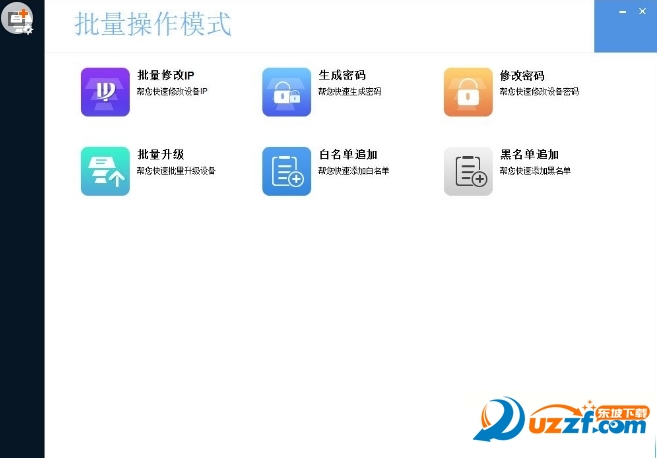
General BatchMode大华批量配置工具功能及使用方法介绍
(1) 批量升级
功能:
通过导入Excel文件,对批量设备进行升级。
步骤:
① Excel填写需升级的设备信息,升级包的路径。(详细请参照“批量操作模板”里的“批量升级”Sheet)
② 点击工具“批量升级”
③ 导入Excel,单击“打开”
(2) 白名单追加
功能:
通过导入Excel文件,对批量设备进行白名单追加。
步骤:
① Excel填写需追加白名单的设备信息,追加的白名单信息。(详细请参照“批量操作模板”里的“白名单追加”Sheet)
② 点击工具“白名单追加”
③ 导入Excel,单击“打开”
(3) 黑名单追加
功能:
通过导入Excel文件,对批量设备进行黑名单追加。
步骤:
① Excel填写需追加黑名单的设备信息,追加的黑名单信息。(详细请参照“批量操作模板”里的“黑名单追加”Sheet)
② 点击工具“黑名单追加”
③ 导入Excel,单击“打开”
(4) 批量修改IP
功能:
通过导入Excel文件,对批量设备进行IP修改。
步骤:
① Excel填写需修改IP的设备信息,以及修改的IP。(详细请参照“批量操作模板”里的“批量修改IP”Sheet)
② 点击工具“批量修改IP”
③ 导入Excel,单击“打开”
(5) 批量修改密码
功能:
通过导入Excel文件,对批量设备进行密码修改。
步骤:
① Excel填写需修改密码的设备信息,以及修改的密码。(详细请参照“批量操作模板”里的“批量修改密码”Sheet)
② 点击工具“批量修改密码”
③ 导入Excel,单击“打开”
(6) 批量生成密码
功能:
通过导入Excel文件,对批量设备进行随机密码生成。
步骤:
① Excel填写需生成随机密码的设备信息。(详细请参照“批量操作模板”里的“批量修改密码”Sheet)
② 点击工具“批量生成密码”
③ 导入Excel,单击“打开”
PS:因为批量修改的密码跟批量生成的密码放在同一个位置,所以需要用户自己记住密码。
以上就是东坡小编为大家整理的大华批量配置工具的相关内容,更多软件资讯欢迎关注东坡下载!

 喜欢
喜欢  顶
顶 难过
难过 囧
囧 围观
围观 无聊
无聊



 王者荣耀账号恶
王者荣耀账号恶 MARVEL Strike
MARVEL Strike  2017年10月手游
2017年10月手游 比官居一品好玩
比官居一品好玩